 |
Pour vous aider à suivre
ce tuto
Cliquez pour déplacer le crayon
|
Filtres

On commence
Mettre en avant-plan la couleur decdb4 ou une couleur
clair
Mettre en arrière-plan la couleur 6d5a47 ou une
couleur foncée
Ouvrir le calque "Alpha"
Outil dégradé, faire
un dégradé 0 - 100 couleur foncé et 50 couleur clair, quand votre
dégradé est fait cliquer sur Nouveau car on va encore en avoir
besoin
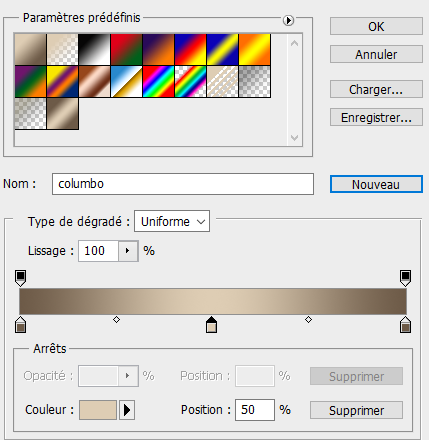
Dans la palette de l'outil prendre le dégradé radial
CTRL R pour activer la règle et à 300px de hauteur
tirer une ligne de gauche à droite avec la touche "Shift" enfoncé
Comme ceci
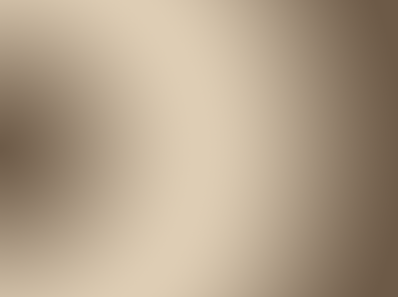
Filtre / Artistique / Couteau à palette avec ces
paramètres
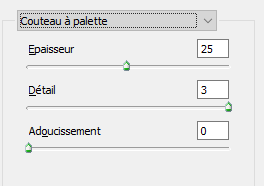
Filtre FM Tile Tools / Blend Emboss avec ces
paramètres
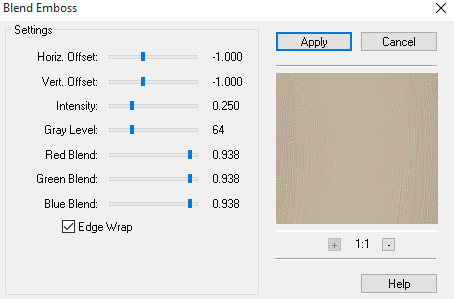
Refaire le filtre avec les mêmes paramètres
Nouveau calque
Sélection / Récupérer la sélection / Cliquer sur
couche et prendre la sélection 2
Edition / Remplir de la couleur clair
Dans la palette des calques mettre l'opacité et le
fond à 50%
CTRL D
Ombre portée par défaut / Angle 120° Couleur foncée
Distance et taille à 3 px
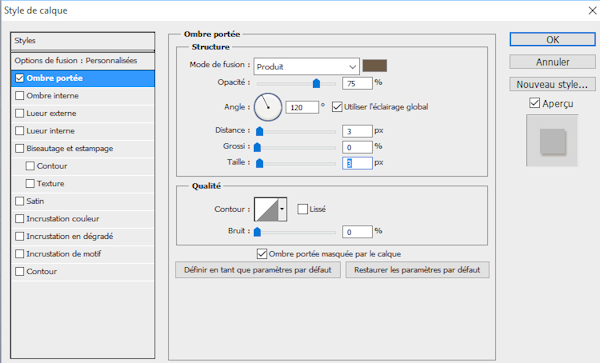
Clic droit sur le calque
/
Convertir en objet dynamique
Clic droit sur le calque / Pixelliser la calque
Ombre portée par défaut / Angle -60° Couleur
foncée Distance et taille à 3 px
Calque dupliquer
Edition / Transformation / Symétrie axe horizontal
Outil déplacement et avec les flèches de votre
clavier déplacer vers la droite comme ceci

Dans la palette des calques mettre l'opacité et le
fond à 50% et fusionner avec le calque inférieur et remettre le fond
à 50%
Dans la palette des calques vous devez avoir ceci
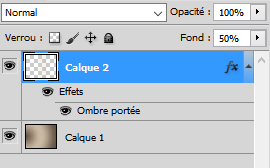
Calque / Aplatir l'image
CTRL A
Edition / Contour / Epaisseur de 3px Couleur foncé
Intérieur
CTRL D
Nouveau calque
Sélection / Récupérer la sélection / Cliquer sur
couche et prendre la sélection 1
Edition / Remplir de la couleur clair
CTRL D
Dans la palette des calques mettre l'opacité à 50%
Ombre portée par défaut / Angle 120° Couleur foncée
Distance et taille à 3 px
Clic droit sur le calque
/
Convertir en objet dynamique
Clic droit sur le calque / Pixelliser la calque
Ombre portée par défaut / Angle -60° Couleur
foncée Distance et taille à 3 px
Ouvrir le tube "backgroundtemplatepaphotofilmframe2"
Avec l'outil déplacement faite le glisser sur la
création
CTRL T / Cliquer sur le chainon et mettre la hauteur
à 58% et placer dans la bande centrale au bord gauche
Calque / Dupliquer et placer plus à droite
Calque / Fusionner avec le calque inférieur
Calque / Dupliquer et placer au bord à droite
Calque / Fusionner avec le calque inférieur
Baguette magique Tolérance à 32 / Ajouter à la
sélection / Cliquer dans le centre des pellicules
Sélection / Modifier / Dilater de 2px
Ouvrir l'image "1392_1362236166"
Image / Taille de l'image / mettre à la grandeur de votre créa
800pxl de largeur en décochant "conserver les proportions"
Sur l'image CTRL A / CTRL C
Sur votre création / Edition / Coller dedans
Calque / Fusionner avec le calque inférieur
Ombre portée par défaut Angle 120° et décocher
"Utiliser l'éclairage global" Distance et Taille à 3px
Clic
droit sur le calque /
Convertir en objet dynamique
Clic droit sur le calque / Pixelliser la calque
Ombre portée par défaut Angle -60° et décocher
"Utiliser l'éclairage global" Distance et Taille à 3px
Calque / Aplatir l'image
Image / Taille de la zone de travail Largeur et
Hauteur de 50 blanc
Outil Baguette magique Tolérance à 0, cliquer sur
la bordure blanche
Calque / Nouveau / Calque par copier
Style de calques / Incrustation en dégradé et
prendre le dégradé enregistré au départ
Style réfléchi Angle 120°
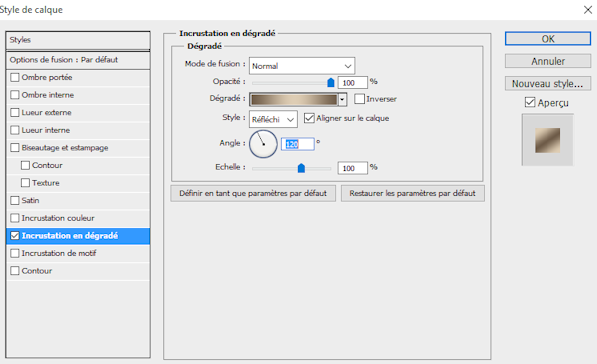
Ombre portée par défaut Angle 120°
Clic droit sur le calque,
Convertir en objet dynamique
Clic droit sur le calque, Pixelliser la calque
Ombre portée par défaut Angle -60°
Ouvrir le tube "1634solene01032014"
Avec l'outil déplacement faite le glisser sur la
création et placer à droite
Ombre portée par défaut Angle 120° décocher
"Utiliser l'éclairage global" Distance et
taille à 10px
Calque / Aplatir l'image
CTRL A
Edition / Contour de 10px Couleur clair Intérieur
CTRL D
Image / Taille de la zone de travail Largeur et
Hauteur de 100 blanc
Outil Baguette magique Tolérance à 0, cliquer sur
la bordure blanche
Calque / Nouveau / Calque par copier
Re sélectionner la bordure blanche
Outil dégradé réfléchi tirer une ligne du haut
gauche au bas droit
CTRL D
Filtre / Unlimited / Alf's Border FX / Mirror
Bevel par défaut
Outil baguette magique Tolérance 0 Cliquer sur les
bandes du haut et du bas
Edition / Remplir de la couleur foncée
CTRL D
Outil baguette magique Tolérance 0 Cliquer sur les
bandes de gauche et de droite
Edition / Remplir de la couleur clair
CTRL D
Ombre portée par défaut Angle 120°
Clic droit sur le calque,
Convertir en objet dynamique
Clic droit sur le calque, Pixelliser le calque
Ombre portée par défaut Angle -60°
Sur le calque du cadre,
convertir en objet
dynamique et pixelliser le calque
Outil baguette magique Tolérance 0 Cliquer sur les
bandes clair et foncée
Calque / Nouveau / Calque par copier
Ombre portée par défaut Angle 120° "Utiliser
l'éclairage global"
Clic droit sur le calque,
Convertir en objet dynamique
Clic droit sur le calque, Pixelliser le calque
Ombre portée par défaut Angle -60° "Utiliser
l'éclairage global"
Sélectionner le calque du dessus
Calque / Fusionner avec le calque inférieur
Filtre / AP Lines / SilverLining / Dotty Grid avec
ces paramètres
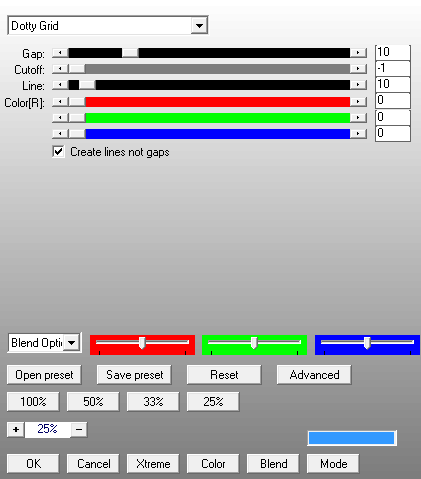
Filtre FM Tile Tools / Blend Emboss avec les même
paramètres que plus haut
Calque / Fusionner avec le calque inférieur
CTRL A
Edition / Contour de 10px Couleur clair Intérieur
CTRL D
Outil Baguette magique Tolérance à 0, cliquer sur
la bordure clair
Dans la palette des calques, double clic sur
l'arrière-plan
Calque / Nouveau / Calque par copier
Ombre portée par défaut Angle 120° Distance et
Taille à 5
Clic droit sur le calque,
Convertir en objet dynamique
Clic droit sur le calque, Pixelliser la calque
Ombre portée par défaut Angle -60° Distance et
Taille à 5
Ouvrir le tube "Krystubes140601291603_gros"
Avec l'outil de sélection, entourer la signature
et delete
Avec l'outil déplacement faite le glisser sur la
création
CTRL T Cliquer sur le maillon et mettre la hauteur
sur 50% et placer comme sur le modèle
Outil texte Police "cinéma" Taille 25 Couleur
foncée
Ecrire son pseudo ou prénom
Edition / Transformation / Rotation et incliné
légèrement vers le haut en bougeant le carré inférieur droit et
placer sur le clap
Ombre portée par défaut Angle 120° décocher
"Utiliser l'éclairage global" Distance et
Taille à 1
Calque / Fusionner avec le calque inférieur
Ombre portée par défaut Angle 120° décocher
"Utiliser l'éclairage global" Distance et
Taille à 10
Outil texte Police "cinéma" Taille 60 Couleur
foncée
Ecrire "Columbo"
Ombre portée par défaut Angle 120° décocher
"Utiliser l'éclairage global"
Biseautage et Estampage avec ces paramètres
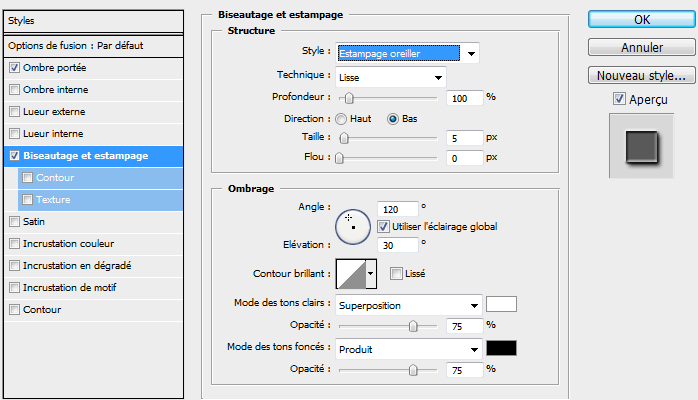
Créer un texte déformer (le petit icône à côté de
la couleur du texte)
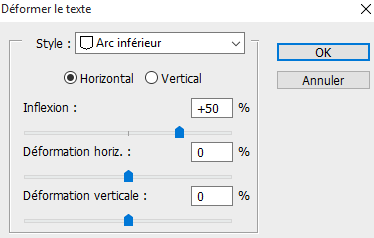
Placer comme sur le modèle
Calque / Aplatir l'image
Image / Taille de l'image décocher "Conserver les
proportions" 800x600px
Tuto créé le 24 Septembre 2015
Un grand merci à Ouistiti pour avoir testé mon tuto

Un grand merci à Colybrix pour avoir testé mon tuto
